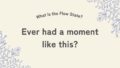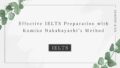Windows Update を実行した際に、エラーコード「0x80070005」や「アクセスが拒否されました」というメッセージが表示され、更新ができないことがあります。このエラーは Windows 10 や Windows 11 の両方で発生する可能性があり、放置するとセキュリティ更新が適用されず、PCが危険にさらされることもあります。
本記事では、エラー 0x80070005 の主な原因と、自分でできる解決方法7選をわかりやすく解説します。
エラー 0x80070005 の原因
- 管理者権限不足 – 更新インストールに必要なアクセス権がない
- 更新ファイルの破損 – Windows Update のキャッシュや一時ファイルが壊れている
- システムファイル破損 – OS内部の重要ファイルが欠損している
- セキュリティソフトの干渉 – 更新ファイルの書き込みをブロック
- ユーザープロファイルの不具合 – 権限や設定が壊れている
解決方法 7選
方法1:管理者権限で実行
スタートメニュー → 「cmd」入力 → 「管理者として実行」 を選択し、更新を再試行します。
方法2:Windows Update トラブルシューティングツール
- 設定 → 更新とセキュリティ → トラブルシューティング → その他のトラブルシューティング
- 「Windows Update」を選択して実行
方法3:更新キャッシュを削除
管理者CMDで以下を実行し、サービスを停止します。
net stop wuauserv
net stop bits
net stop cryptsvc
その後、C:\Windows\SoftwareDistribution と C:\Windows\System32\catroot2 の中身を削除し、サービスを再起動します。
方法4:システムファイル修復
sfc /scannow
DISM /Online /Cleanup-Image /RestoreHealth
実行後、PCを再起動してください。
方法5:新しい管理者アカウントで試す
現在のユーザープロファイルが壊れている場合、新規アカウントで成功することがあります。
方法6:セキュリティソフトを一時停止
更新中だけ無効化し、終わったら必ず再有効化します。
方法7:手動で更新プログラムを適用
-
- Microsoft Update カタログ から該当 KB をダウンロード
- Windows Update Assistant を利用
それでも直らない場合
- 修復インストール(上書きインストール)を検討
- ドメイン参加PCの場合は IT 管理者に連絡(グループポリシーの制限の可能性あり)
まとめ
エラーコード「0x80070005」は、キャッシュ削除やシステムファイル修復で解決する場合が多いです。セキュリティ更新を適用しないまま放置すると、脆弱性のリスクが高まるため、早めの対処をおすすめします。
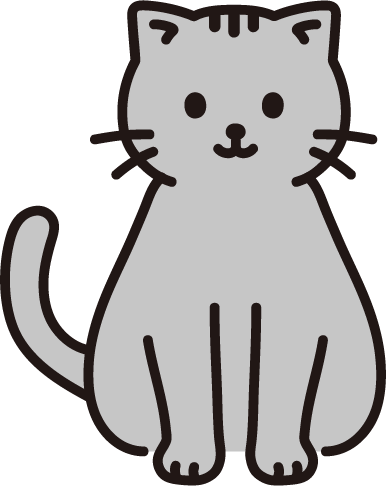
早めに対応するにゃー
リンク
リンク